Dobrodošli v tej After Effects vadnici, kjer vam bom pokazal, kako ustvarim privlačno promocijsko sliko za tečaj. V tem videoposnetku bomo delali z 20 različnimi plastmi, da dosežemo impresivne rezultate. Korak za korakom vam bom razložil, kako združiti in oblikovati posamezne elemente, da boste ustvarili svoj lasten, kreativen projekt. Začnimo!
Ključne ugotovitve
- Združevanje in manipulacija 20 plasti v After Effects
- Uporaba Keylighta, mask in barvnih učinkov
- Možnosti za barvno korekcijo in ustvarjanje učinkov
Korak za korakom navodilo
Najprej si bomo ogledali izhodiščne materiale, ki so bili uporabljeni za ustvarjanje promocijske slike. Tukaj vidite logotip After Effects, datoteko s različnimi barvnimi madeži in teksturno datoteko, ki služi kot ozadje. To so osnovni elementi, s katerimi bomo delali.
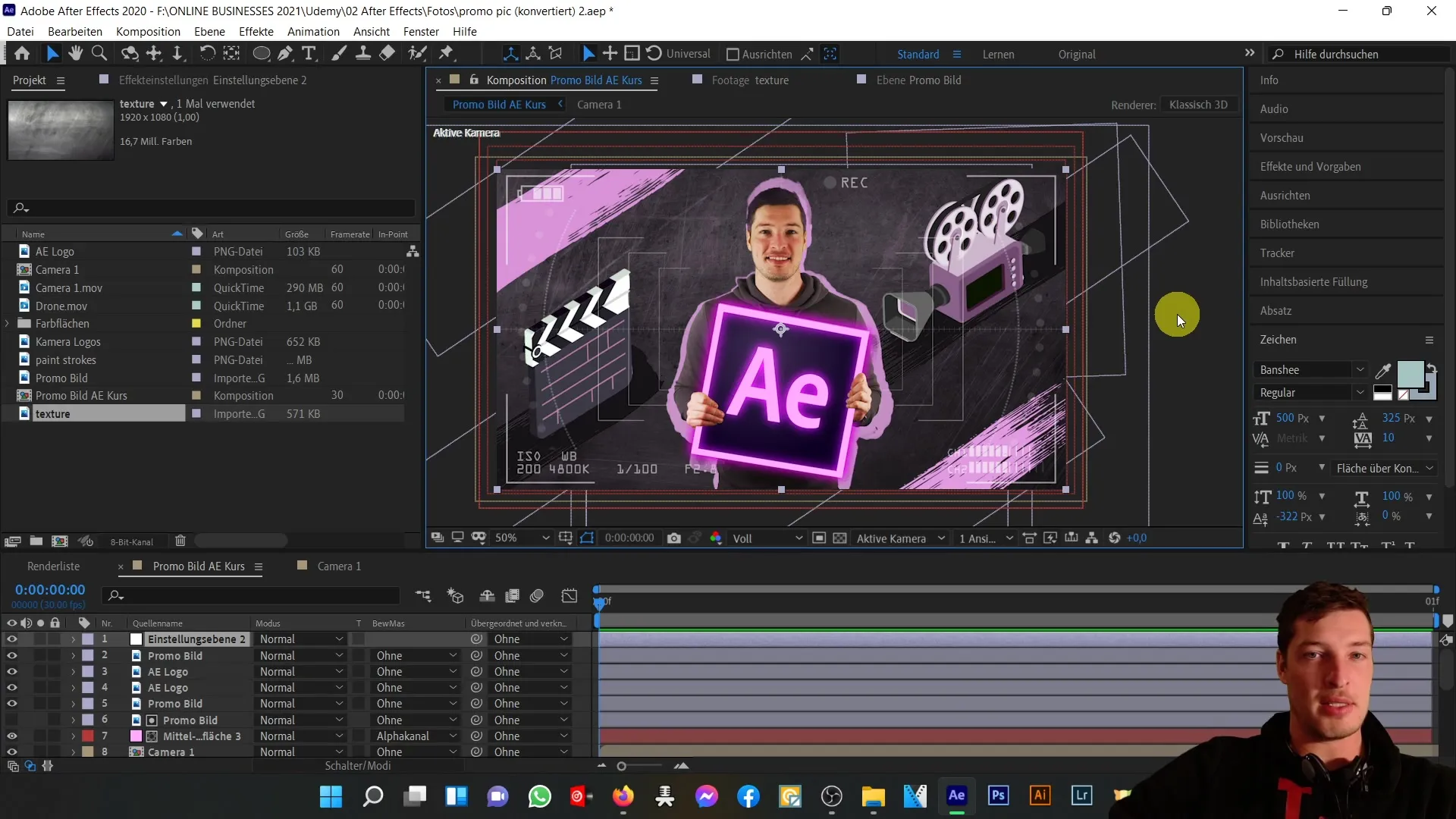
Naslednje si bomo ogledali kompozicijo, ki združuje zgoraj navedene elemente. Kompozicija kamere vsebuje različne vsebine, vključno z datoteko drona, ki je integrirana v notranji del. Z natančnim izrezovanjem in postavljanjem dosežem želeni učinek.
Sedaj bomo pregledali posamezne plasti. Prva plast, ki jo imamo, je plasti za barvno korekcijo. Tu povečamo kontrast za lepše celotno sliko.
Sledi glavna promocijska slika. Tu sem uporabil Keylight, da izrežem zelene predele, in hkrati uporabil maskiranje ter orodje za rotiranje, da izpostavim roke.
Za poudaritev učinka je dodan majhen barvni učinek, ki poteka skozi vse plasti promocijske slike. Poleg tega smo logotip After Effects postavili dvakrat za mojimi rokami. Zgornji ima dodan svetlobni učinek, medtem ko druga plasti logotipa sedi bolj zadaj, da ustvari vtis slike.
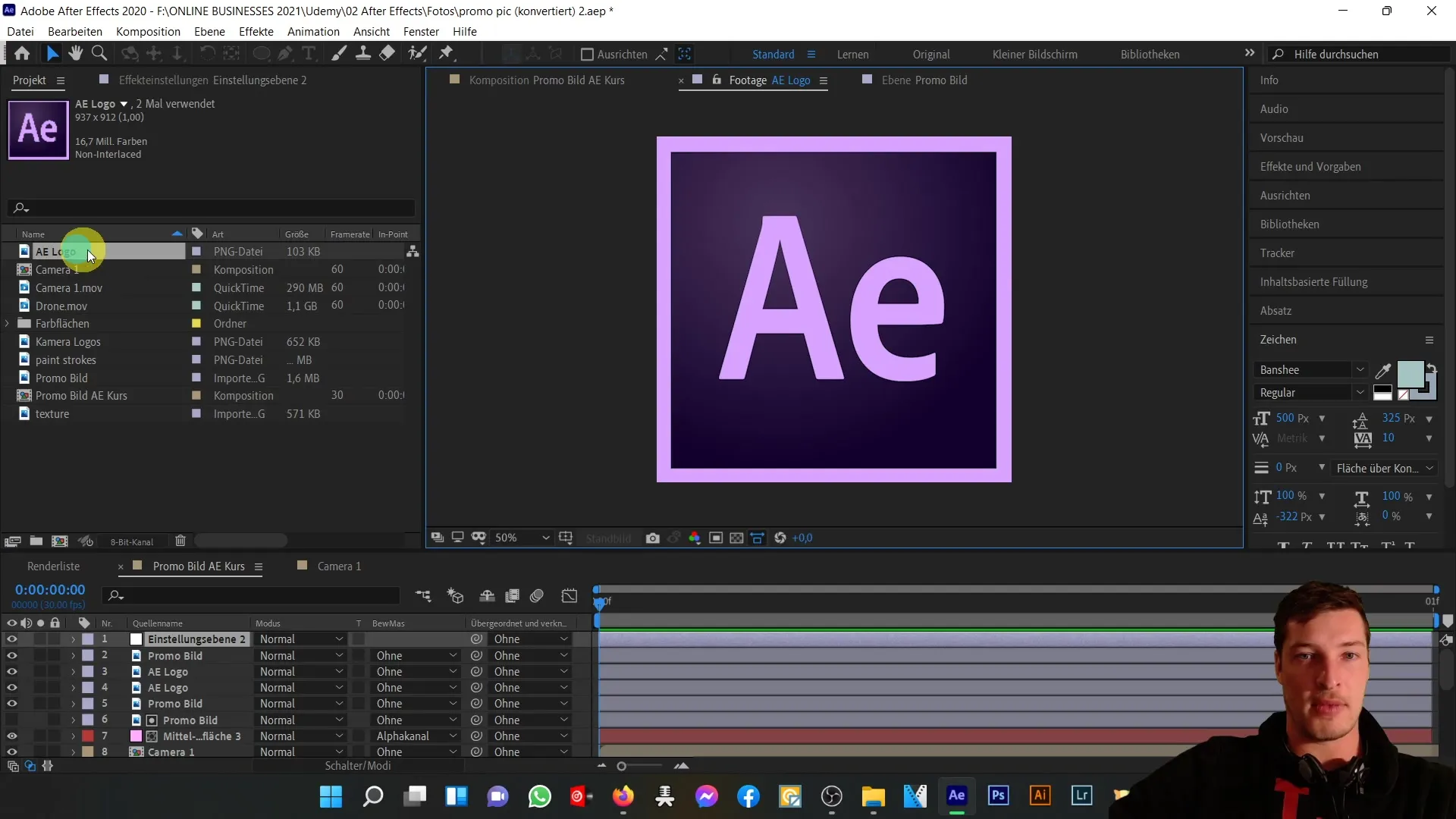
Ko promocijsko sliko preklopimo na solo, vidimo glavne komponente in ponovno Keylight, da odstranimo zelene predele.
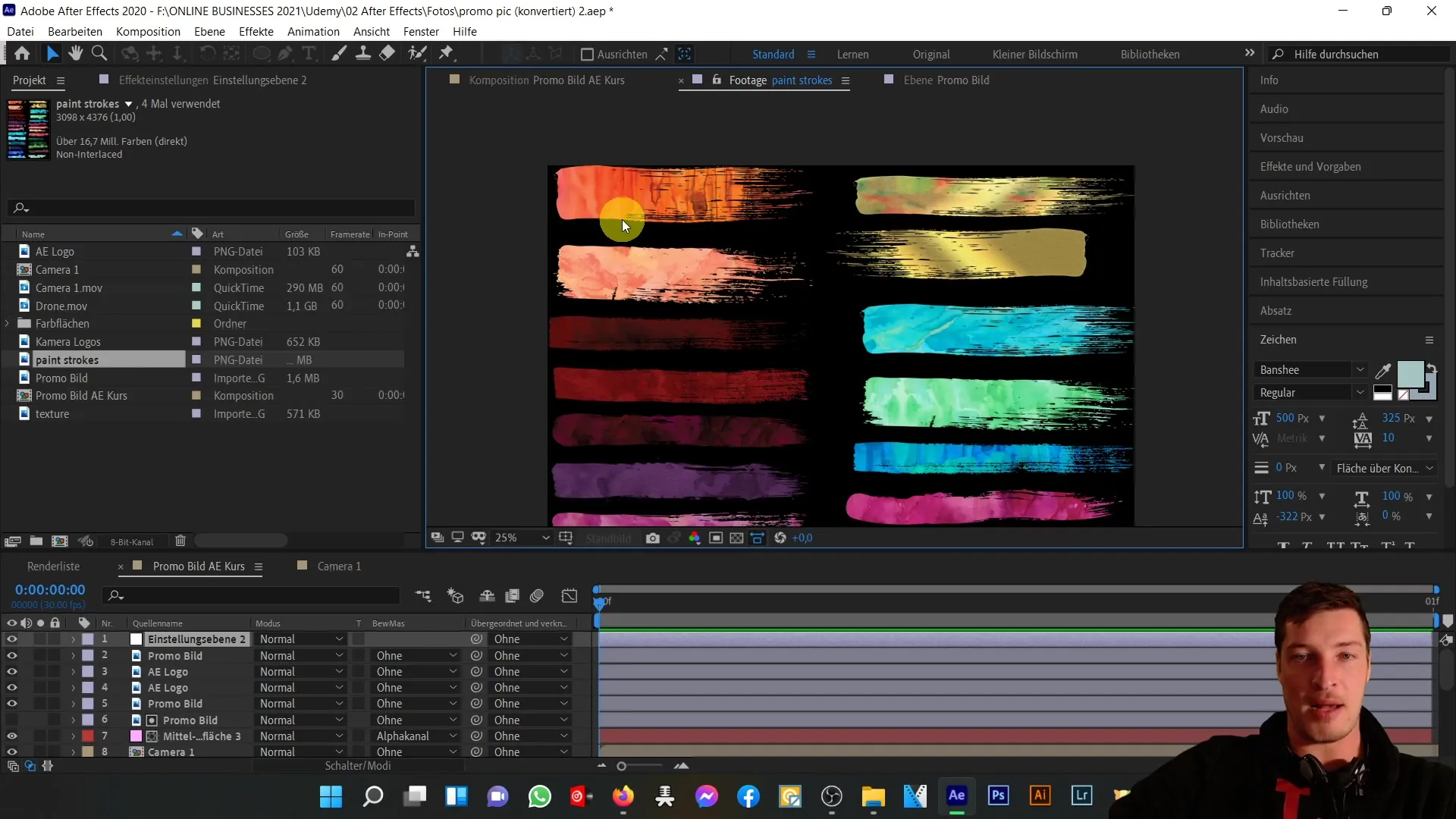
Sedaj pridemo do roza-vijolične plasti, ki je za menoj. Ta plast je raztegnjena in je postavljena kot alfa kanal, ki ustvarja oris okoli mene.
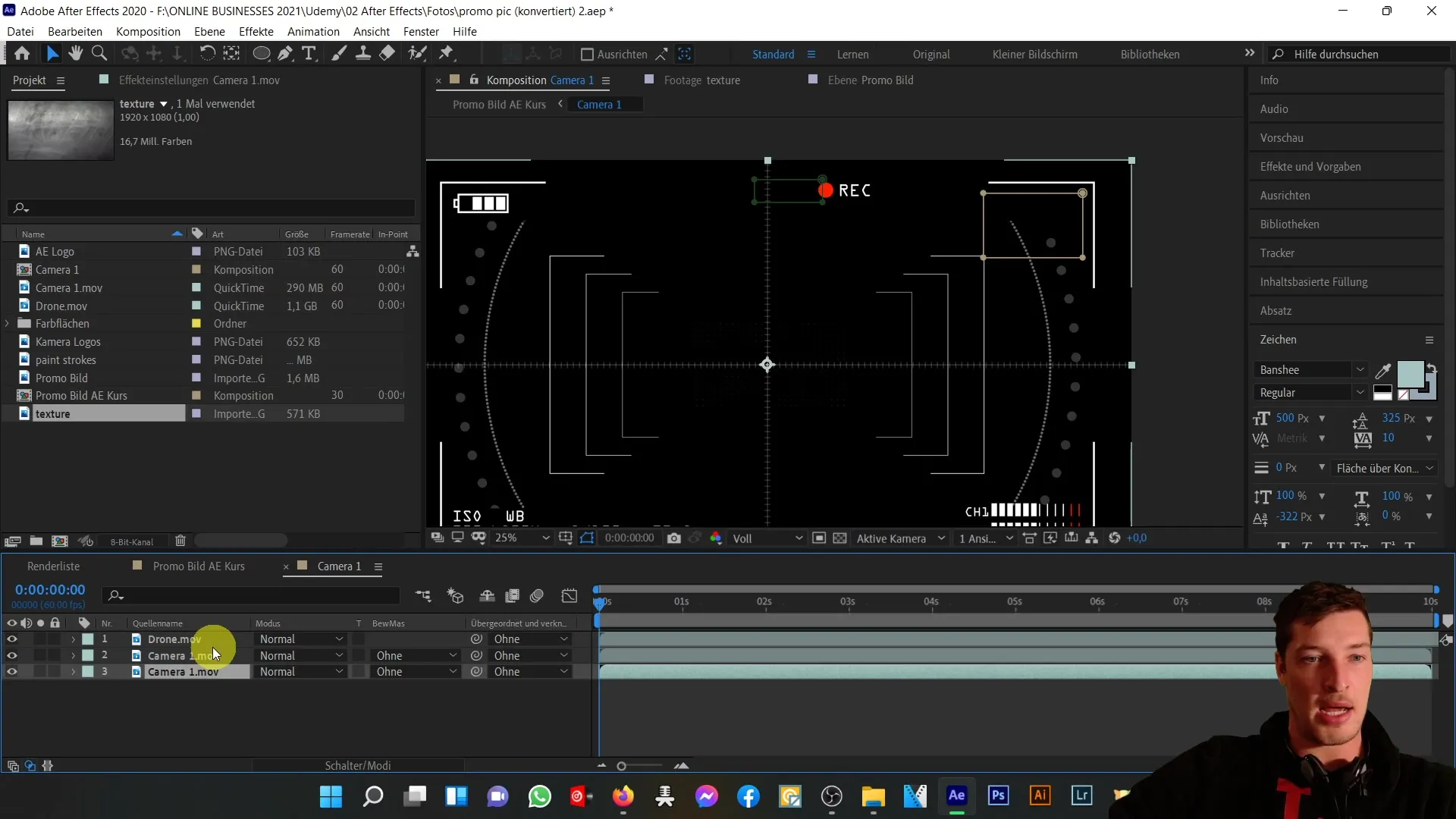
Pod tem je še ena kamera kompozicija, ki skrbi za baterijo in fokus. Tukaj je zmanjšana prosojnost in dodan črno-beli učinek.
Na zadnje prikazih povratne informacije o opisu medijev, da so bili kameralogi prilagojeni ločeno, da se doseže dosledno barvanje po celotni sliki.
Kamero sem izrezal z orodjem za rotiranje in dodal prilagoditve barvnega tona in nasičenosti, da dosežem pravilno barvno prilagoditev.
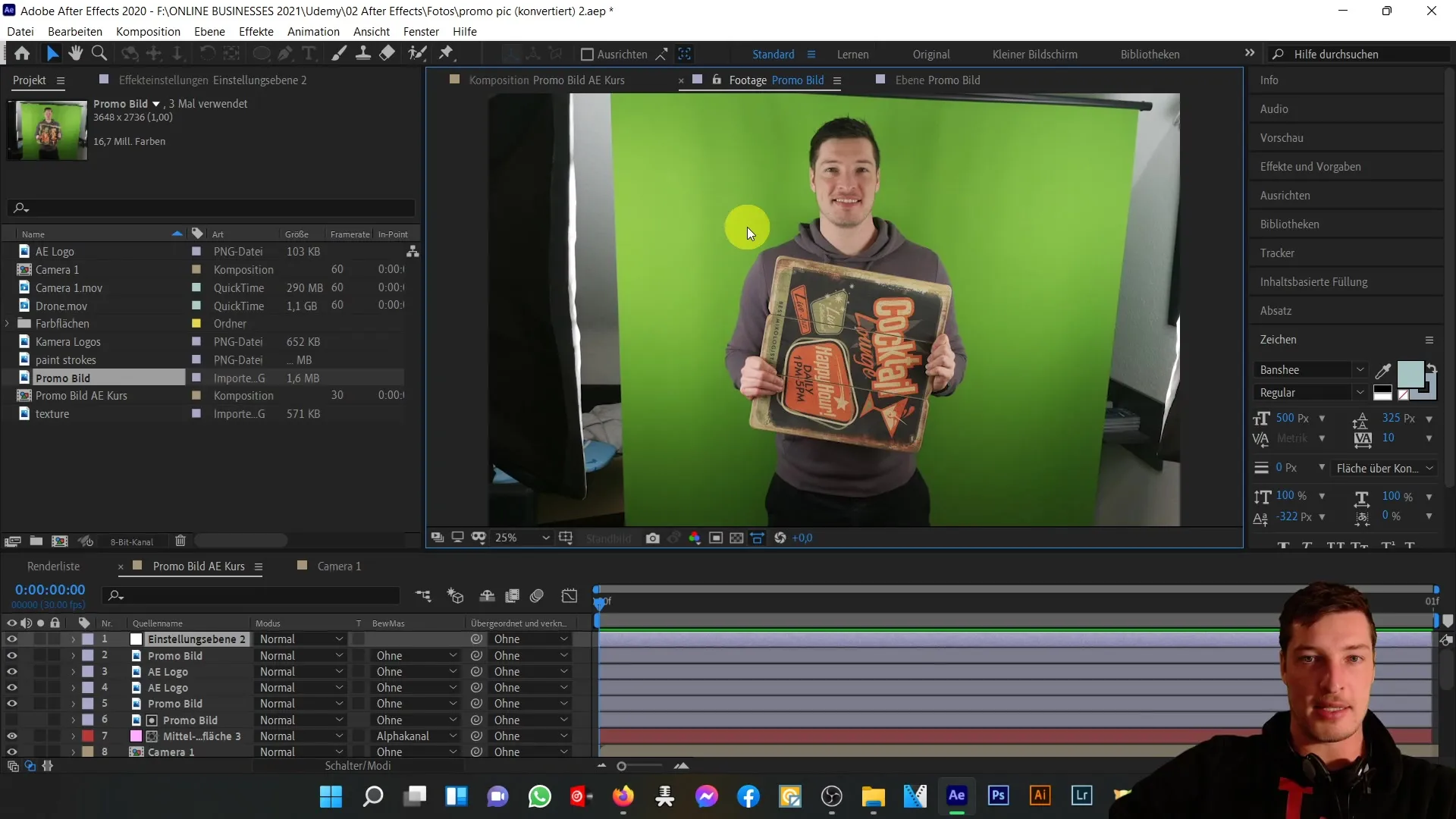
Za izrezane elemente sem uporabil podobne postopke - tudi tukaj je bilo potrebno prilagoditi barve osnovnim barvam slike.
Barvne črte so bile ustvarjene tako, da sem izrezal čopičaste poteze in jih postavil kot alfa kanal, da dosežem želeni učinek.
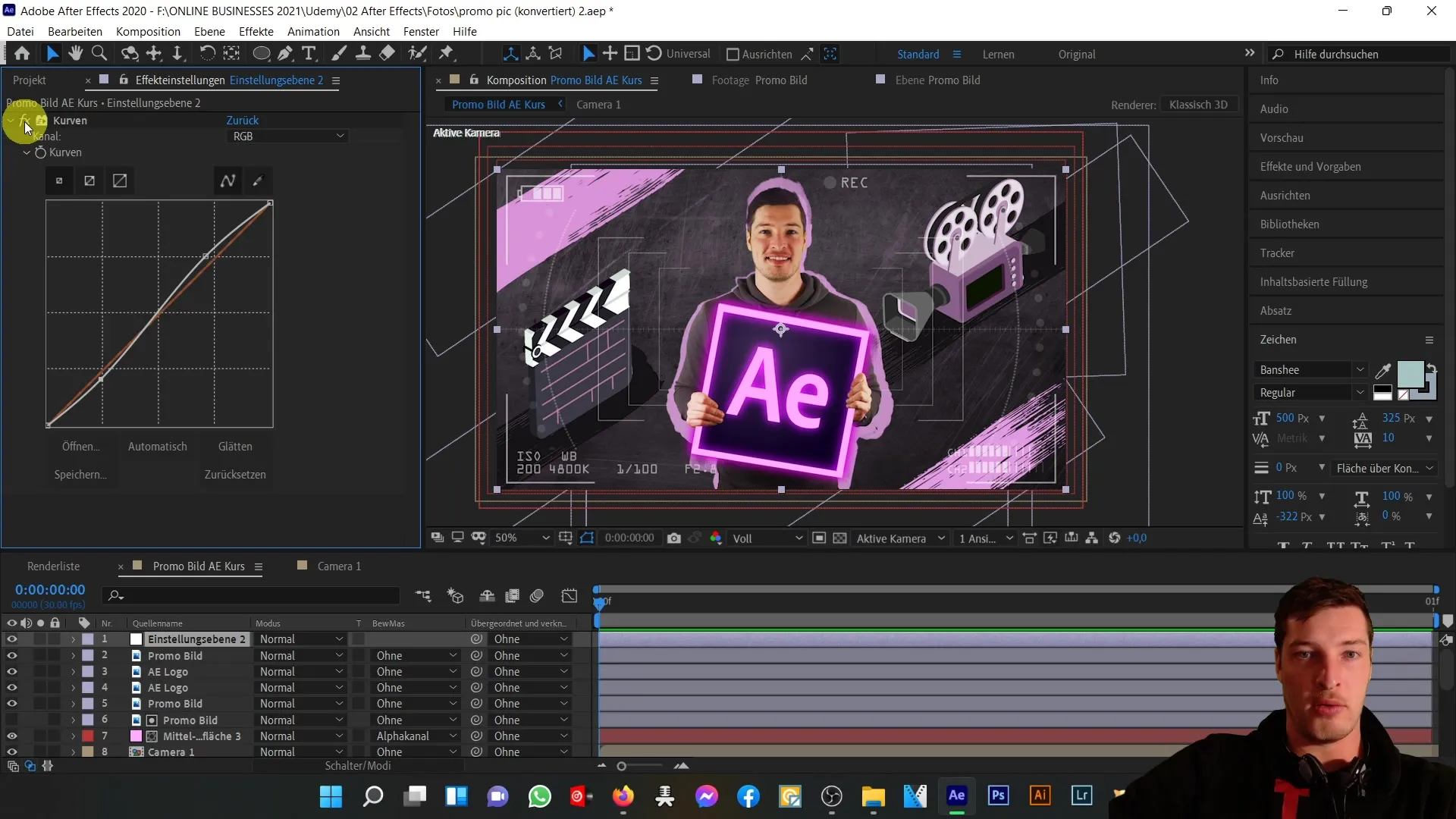
Na koncu imamo teksturo in barvno površino, ki sta združeni z lumasko na teksturi, kar zaključi celotno sliko in ji doda več globine.
Na koncu lahko vidite, kako sem skozi združevanje 20 plasti ustvaril vizualno privlačno promocijsko sliko. Z ustrezno uporabo mask, sprememb barv in učinkov tudi vi lahko uresničite svoje lastne ustvarjalne projekte v After Effects.
Povzetek
S tem vadnikom ste sedaj dobili razumevanje različnih korakov in tehnik, ki se lahko uporabijo pri ustvarjanju After Effects promocijske slike. Z združevanjem učinkov in spretnim plastenjem lahko dosežete vredne ustvarjalne rezultate, ki bodo vašim projektom dodali poseben pridih.
Pogosta vprašanja
Kaj je Keylight v After Effects?Keylight je orodje, ki vam pomaga izločiti zelene ali modre ozadja in osvoboditi predmete.
Kako izvesti barvno popravilo v programu After Effects?Lahko uporabite nastavitveno plast, da optimizirate barvne vrednosti z učinkom "Krivulje" in prilagodite kontrast.
Kaj so maske v programu After Effects?So območja, ki določajo, kateri deli plasti so vidni ali nevidni. Pomembne so za osvobajanje predmetov.


